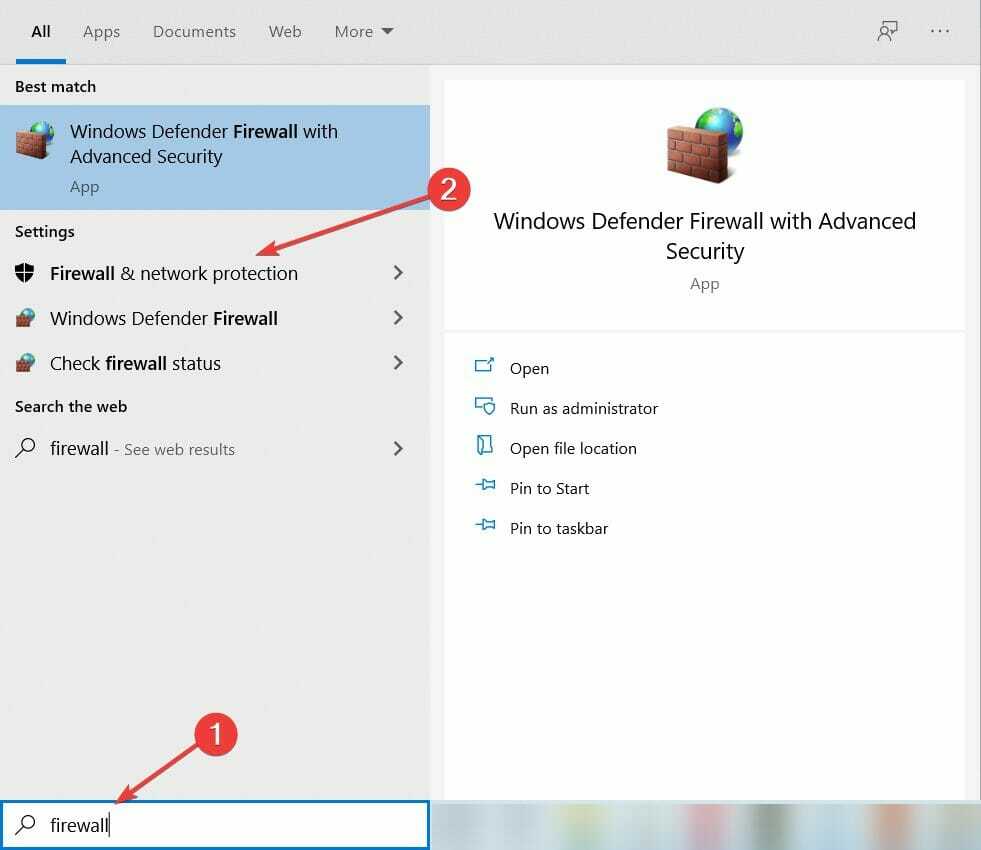- オーディオ付きの画面共有ソフトウェアを使用する場合、リモートデスクトップアシスタンスの方がはるかに優れています。
- 私たちのリストで最高のツールはAnyDeskSoftwareからのものであり、非常に低遅延の接続を提供します。
- また、30以上の言語で利用可能で、完全に無料のソリューションを確認することもできます。
- Microsoftのビデオ通信アプリの画面共有オプションを試してみても害はありません。
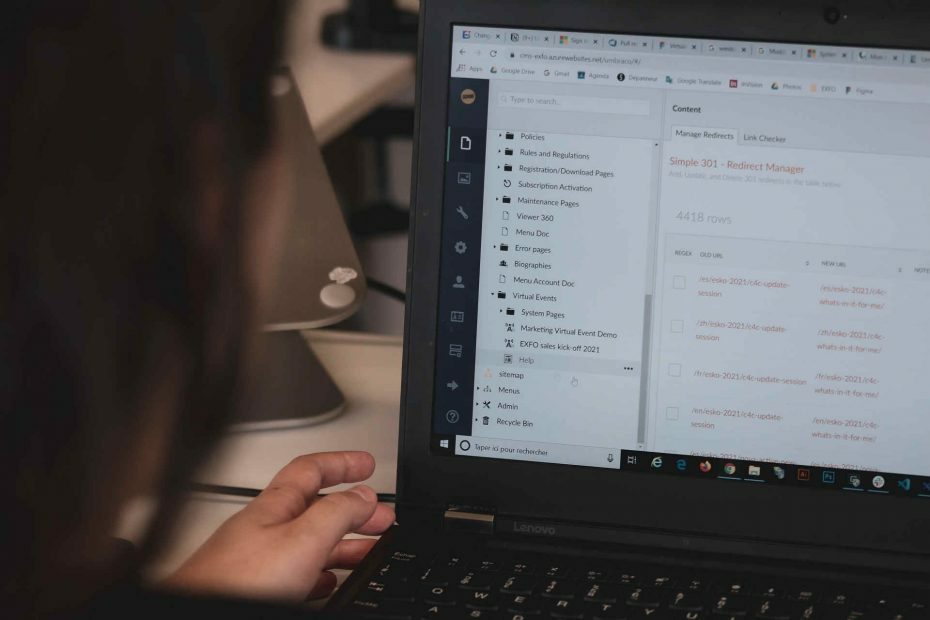
- 他のコラボレーションツールとの完全な統合
- AIを利用した高品質のビデオフィード
- 安全なビデオ会議
- 柔軟な展開
あなたの会社に新しいコミュニケーション方法を紹介します
音声付きの画像を送信できる画面共有ソフトウェアツールは、私たちがまだオンラインで作業を行うことを余儀なくされているため、今日非常に求められています。
これらのプログラムは、 リモートデスクトップ 援助。 ヘルプを求めている場合でも、提供している場合でも、画面共有ツールは必須です。
また、問題を説明または理解するのに役立つ音声キューを提供できる場合は、ケースがより強力になる可能性があります。
画面共有ソリューションはたくさんあるので、私たちはあなたに最適なものを見つけるために私たちの範囲を広げましたので、以下でそれらをチェックしてください。
オーディオを備えた最高の画面共有ツールは何ですか?

AnyDeskは、送信オプションが付属しているため、誰かを助けるために使用したい場合や、単にリモートで通信したい場合に最適なツールです。
ソフトウェアの設定で[サウンドの送信]オプションをオンにすると、オーディオをリアルタイムで送信できます。 クライアントのPCで音声送信に使用する音声デバイスを設定することもできます。
それ以外の場合、AnyDeskは接続に軍用グレードの暗号化を提供するため、不正アクセスから保護されますのでご安心ください。
互換性に関しては、このソリューションはすべての主要なプラットフォームとオペレーティングシステムで機能し、遅延はわずか16ミリ秒であるため、リモートコントロールのアクションはほぼ瞬時に行われます。
AnyDeskのいくつかを見てみましょう 最高の機能:
- 非常に低いレイテンシ
- ミリタリーグレードの暗号化
- 高フレームレートの画像
- すべての主要なオペレーティングシステムおよびプラットフォームと互換性があります
- リモートコントロールによるインスタントサポートとライブ管理

AnyDesk
リモートデスクトップコントロールとサウンド送信を同時に利用したい場合は、AnyDeskが最適です。

次のエントリの画面共有ツールのリストは、Pexipと呼ばれる最高のオンラインウェビナーおよびビデオ会議ツールの1つであり、競合他社にはめったに見られないツールで私たちを感動させます。
たとえば、ビデオ会議は、 気を散らすものを減らし、より自然でリラックスしたアダプティブコンポジションと呼ばれるAI搭載エンジン 経験。
また、PCを問わず、どのデバイスからでも接続できるため、柔軟性とセキュリティの間には完璧なバランスがあります。 またはモバイルですが、参加するにはログインの詳細が必要であり、会議は高度な暗号化によって保護されています。
Pexipでアクセスできるツールのいくつかを次に示します。
- おなじみのインターフェース
- どのデバイスとも安全に参加できます
- AIで会議に命を吹き込む
- ツールやシステムと統合
- 高性能のビデオおよびオーディオ品質

Pexip
みんなとのつながりを保ち、Pexipと簡単に画面を共有して、コミュニケーションが実際にどのように感じられるかを確認してください。

Mikogoは画面共有ツールであるだけでなく、高品質を提供します VoIP と電話会議機能とそれはそれを本格的なコラボレーションツールに変換します。
もちろん、他のリモートデスクトップアプリと同様に、このソフトウェアを使用すると、画面を共有できますが、テキストやファイルを送信することもできます。
また、中断したり、何か他のことをする必要がある場合は、専用のボタンをクリックするだけでセッションを一時停止またはロックできます。
最良の部分は、操作が非常に簡単で、使いやすいインターフェースが付属しているため、操作に技術者である必要がないことです。
システムスキャンを実行して、潜在的なエラーを発見します

Restoroをダウンロード
PC修復ツール

クリック スキャン開始 Windowsの問題を見つけるために。

クリック 全て直す 特許技術の問題を修正するため。
Restoro修復ツールを使用してPCスキャンを実行し、セキュリティの問題と速度低下の原因となるエラーを見つけます。 スキャンが完了した後、修復プロセスにより、破損したファイルが新しいWindowsファイルおよびコンポーネントに置き換えられます。
そのいくつかを見てみましょう 主な機能:
- 高品質のVoIPおよび電話会議のオーディオビデオ接続
- 事前に会議を設定するためのセッションスケジューラ
- アプリケーションの選択とマルチモニター機能
- 最大200MBのファイルの効率的な転送システム
- 無料版が利用可能

ミコゴ
音声支援を忘れてください。Mikogoを使用すると、ライブ会議を開始して、すべてのピアにメッセージを伝えることができます。

個人的に使用するオーディオ付きの無料の画面共有ソフトウェアをお探しの場合は、TeamViewerをご利用ください。 ビデオやオーディオを他のユーザーと共有することもできるため、非常に人気があります。
このツールの大きな利点は、30以上の言語で使用できるため、ほとんどのソフトウェアに見られる通常のいくつかの選択肢にとらわれることがないことです。
TeamViewerは、Windows 10での使用に合わせて非常によく調整されていますが、LinuxやMacを含むほとんどのプラットフォームやオペレーティングシステムで使用することもできます。
このツールは非常に複雑なので、次を使用して実際の会議を開催することもできます。 ホワイトボード 機能やチャット、そしてあなたはアテンダントのために重要なファイルを送ることさえできます。
⇒TeamViewerを入手する
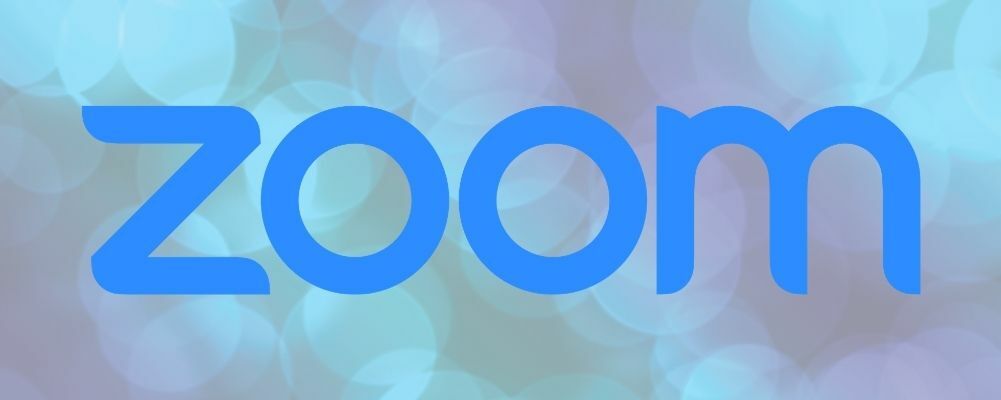
音声付きの画面共有も付属している別の優れたウェブ会議アプリを拡大します。セッションを40分未満、参加者を100分未満にすると、無料になります。
このますます人気が高まっているツールを使用すると、画面を共有できるだけでなく、音声やテキストチャット中にホワイトボードとして使用して、画面に注釈を付けることもできます。
そして、ズームの最大の利点は、すべてのプラットフォームで使用できることです。 オペレーティングシステム また、ビジネスコミュニケーションツールとして簡単に使用できます。
チャットによる参加者からの質問やプレゼンターからのビデオなど、すべてを記録できるからです。
⇒ズームを取得

誰もがSkypeについて知っており、オーディオおよびビデオ通信の目的で非常に人気があります。 ただし、画面共有にも使用できるため、リストの中で最適な選択肢になります。
ビデオハングアウトを入力した後、クリックするだけです。 + 通話ウィンドウのボタンをクリックして、 画面を共有する あなたの目標を達成するためのオプション。
優れたコミュニケーションツールですが、通話を録音することはできません。 少なくとも、そのための特別なソフトウェアなしではそれを行うことはできません。
それとは別に、画面共有オプションを使用しなかった場合は、ツールが無料であるため、それをチェックして、機能するかどうかを確認する必要があります。
⇒Skypeを入手する
これらは、現在市場で入手可能な最高のオーディオ共有ソフトウェアツールの一部です。 それらを試してみて、ニーズに合ったものを選択してください。
画面と音声を共有するためのソリューションをお探しの場合は、次のような優れたリストがあります。 Windows10に最適な画面共有ソフトウェア あなたが今得ることができること。
以下のコメントセクションで、これらすべてから使用するツールとその理由を教えてください。 必要に応じて、他のアイデアを提供することもできます。
- 他のコラボレーションツールとの完全な統合
- AIを利用した高品質のビデオフィード
- 安全なビデオ会議
- 柔軟な展開
よくある質問
専用のツールを使用する必要があります。 これが私たちのリストです オーディオ付きの最高の画面共有ソフトウェア.
そこには多くの素晴らしいツールがありますが、私たちはなんとか選択しました 最高の画面共有ソフトウェア あなたのために。
を有効にする必要があります コンピューターの音を共有する 画面共有オプションからのオプション。 それができない場合は、こちらをご覧ください 最高のビデオ会議ソフトウェアリスト.